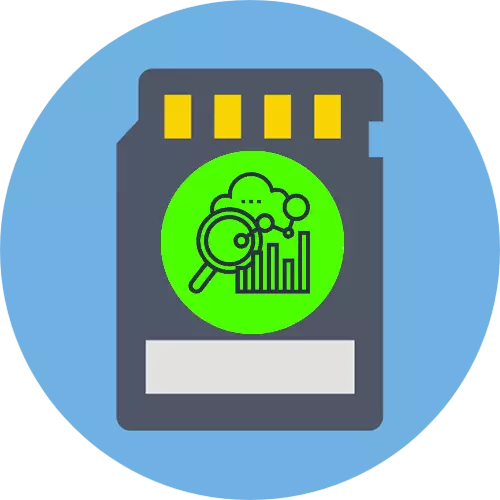
પદ્ધતિ 1: સિસ્ટમ્સ
સૌથી સરળ વિકલ્પ એ છે કે કામ કરવાની સ્થિતિ અને મેમરી કાર્ડ પરની ભૂલોની ગેરહાજરી એ ટૂલ્સનો ઉપયોગ કરે છે, નીચે આપેલા ઉદાહરણમાં - વિન્ડોઝ 10.
- મેમરી કાર્ડને લક્ષ્ય પીસી અથવા લેપટોપને કાર્ડ રીડર (બાહ્ય અથવા બિલ્ટ-ઇન) અથવા તેમને સમર્પિત સ્લોટ (લેપટોપ) દ્વારા કનેક્ટ કરો.
- "ડેસ્કટૉપ" પર લેબલમાંથી "આ કમ્પ્યુટર" ને કૉલ કરો, અને જો ત્યાં કોઈ નથી - વિન + ઇ કીઝનું મિશ્રણ અને ડાબી બાજુના મેનૂમાં ઇચ્છિત આઇટમની પસંદગી.
- ડ્રાઇવની સૂચિમાં કનેક્ટેડ મેમરી કાર્ડ શોધો, જમણી માઉસ બટન (પીસીએમ) સાથે તેના પર ક્લિક કરો અને "ગુણધર્મો" પસંદ કરો.
- "સેવા" ટેબ ખોલો અને "ફાઇલ સિસ્ટમ ભૂલો માટે ડિસ્કની ચકાસણી" માં "ચેક" ક્લિક કરો.
મહત્વનું! આ ફંકશનને ઍક્સેસ કરવા માટે, ચાલુ ખાતામાં એડમિનિસ્ટ્રેટર અધિકારો હોવું આવશ્યક છે!
વધુ વાંચો: વિન્ડોઝ 10 માં એડમિન હકો કેવી રીતે મેળવવી
- રાહ જુઓ જ્યાં સુધી સિસ્ટમ ઉપયોગિતા વિશ્લેષણ કરશે. અંતે, જો કોઈ નિષ્ફળતા મળી ન હોય તો "ડિસ્કને તપાસો અને પુનઃસ્થાપિત કરો" ક્લિક કરો અથવા "ડિસ્કને પુનઃસ્થાપિત કરો અને ભૂલોને પુનઃસ્થાપિત કરો" જો સિસ્ટમમાં વિસંગતતા મળી હોય.
- નીચેના સફળ ચેક અથવા પુનઃપ્રાપ્તિ સંદેશ પર દેખાશે, તેને "બંધ કરો" દબાવો.


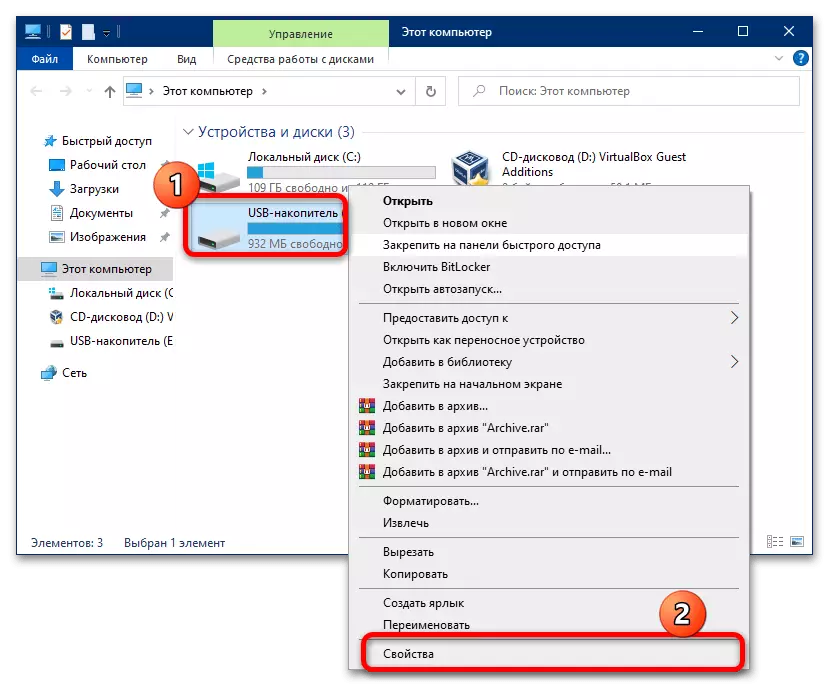
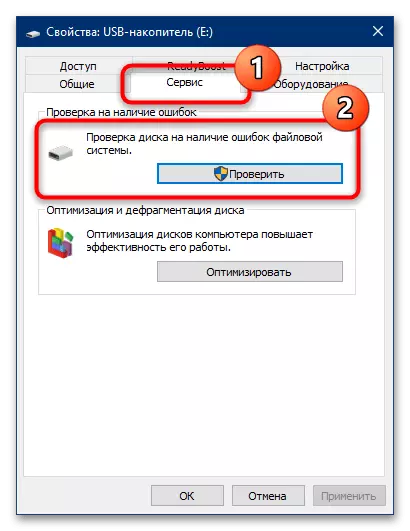
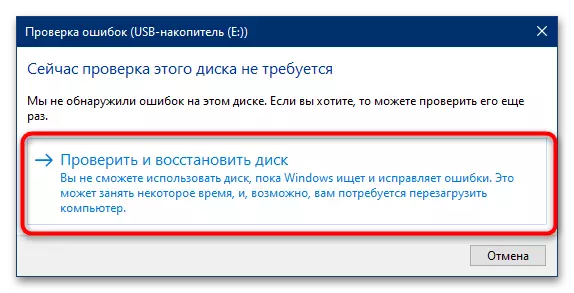
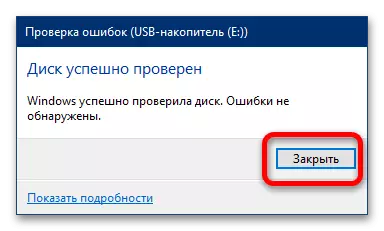
નિયમ તરીકે, મોટાભાગના કિસ્સાઓમાં પ્રણાલીગત સાધનો પર્યાપ્ત કરતાં વધુ છે.
પદ્ધતિ 2: H2TESTW
કેટલાક કિસ્સાઓમાં (ઉદાહરણ તરીકે, મેમરી કાર્ડની વાસ્તવિક ક્ષમતા વિશે શંકા સાથે), સિસ્ટમ સાધનો ઉપરાંત, તૃતીય-પક્ષનો ઉપયોગ કરવો જરૂરી હોઈ શકે છે. આ H2TESTW પ્રોગ્રામને અનુકૂળ કરશે.
- વધુ ચોક્કસ ચેક માટે, તેને ફોર્મેટ કરેલ માધ્યમ પર ભલામણ કરવામાં આવે છે, તેથી જો તમારી પાસે નકશા પર મહત્વપૂર્ણ ફાઇલો હોય, તો તેમને વિશ્વસનીય સ્થાને કૉપિ કરો અને આવશ્યક ઑપરેશન કરો.
વધુ વાંચો: મેમરી કાર્ડને કેવી રીતે ફોર્મેટ કરવું
- એપ્લિકેશન પોર્ટેબલ છે, એટલે કે, કમ્પ્યુટર પર ઇન્સ્ટોલેશનની આવશ્યકતા નથી, અને કાર્ય શરૂ કરવા માટે તે ફક્ત પ્રાપ્ત આર્કાઇવને કોઈપણ જગ્યાએ અનપેક કરવા માટે પૂરતું છે અને એક્ઝેક્યુટેબલ ફાઇલ H2TETW.EXE ચલાવો.
- ડિફૉલ્ટ રૂપે, ઇન્ટરફેસ જર્મનમાં પ્રદર્શિત થાય છે, તેથી સુવિધા માટે અમે અંગ્રેજીમાં સ્વિચ કરવાની ભલામણ કરીએ છીએ - "અંગ્રેજી" આઇટમ તપાસો.
- "લક્ષ્ય પસંદ કરો" દબાવો.

તમારા કાર્ડને એક્સપ્લોરર ડાયલોગ બૉક્સમાં પસંદ કરો.
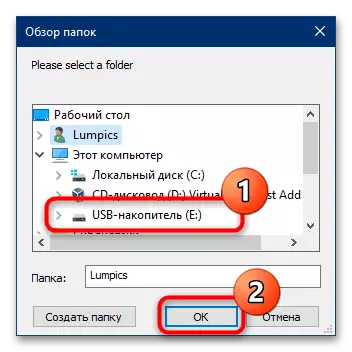
જો પ્રોગ્રામ તેને તાત્કાલિક ઓળખતો ન હોય, તો "તાજું કરો" ક્લિક કરો અને ક્રિયાને પુનરાવર્તિત કરો.
- હવે "લખો + ચકાસો" બટન પર ક્લિક કરો અને ટૂલ ડ્રાઇવને તપાસો ત્યાં સુધી રાહ જુઓ.
- પ્રક્રિયાના અંતે, એપ્લિકેશન મૂળભૂત પરિમાણો બતાવશે: રેકોર્ડિંગ અને વાંચન ઝડપ (કૉલમ "લેખન અનુક્રમે" અને "ચકાસણી"), તેમજ વાસ્તવિક વોલ્યુમ સાથે માન્યતા લૉગ. જો આ પરિમાણો નિયંત્રકમાં નોંધાયેલા જવાબ આપતા નથી, તો વિંડોનો રંગ લાલ હશે - આનો અર્થ એ છે કે કાર્ડ ક્યાં તો અયોગ્ય છે, અથવા ફક્ત આંશિક રીતે કાર્ય કરે છે.
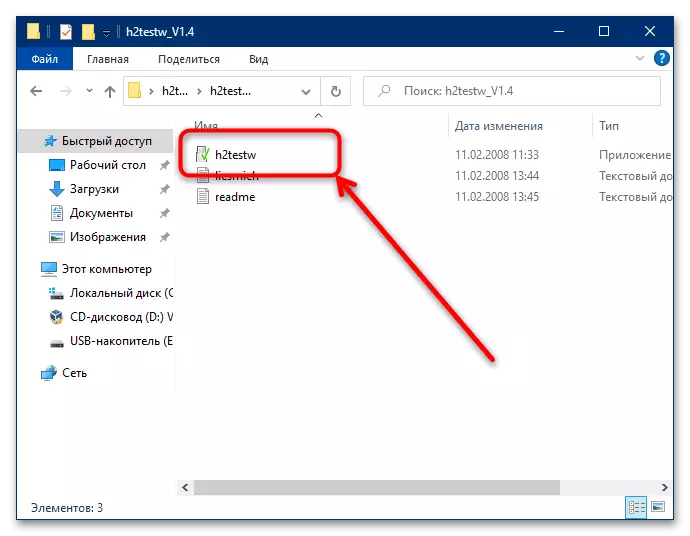
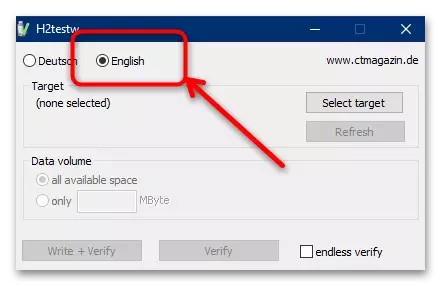
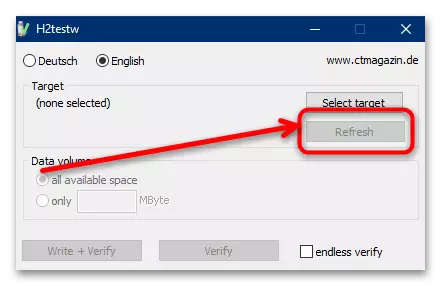

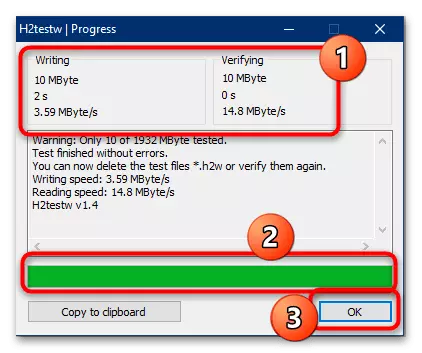
વિચારણા હેઠળનું ઉત્પાદન તમને ડ્રાઇવ્સને અસરકારક રીતે તપાસવાની મંજૂરી આપે છે.
પદ્ધતિ 3: ફ્લેશ મેમરી ટૂલકિટ
જો અગાઉ માનવામાં આવેલા પ્રોગ્રામની કાર્યક્ષમતા તમારા માટે પૂરતી નથી, તો વૈકલ્પિક તરીકે અમે ફ્લેશ મેમરી ટૂલકિટ આપી શકીએ છીએ: તે ઘણી ઉપયોગીતાઓનું એક વાસ્તવિક મિશ્રણ છે જે તમને ફ્લેશ ડ્રાઇવ્સ અથવા મેમરી કાર્ડ્સનું નિદાન અને પુનઃસ્થાપિત કરવાની મંજૂરી આપે છે. આ એક પેઇડ સૉફ્ટવેર છે, પરંતુ ટ્રાયલ સંસ્કરણના પરીક્ષણ સંસ્કરણના એક-વખતના ઉપયોગ માટે.
- પ્રોગ્રામ લોડ કરો અને તેને ઇન્સ્ટોલ કરો, પછી ચલાવો. મુખ્ય વિંડોમાં, ભૂલ સ્કેન વિભાગ પર જાઓ.
- "ઉપકરણ" ડ્રોપ-ડાઉન મેનૂમાં, લક્ષ્ય ડ્રાઇવને પસંદ કરો, પછી "લખો" અને "વાંચો" બ્લોક્સમાં, લખો પરીક્ષણ તપાસો અને અનુક્રમે પરીક્ષણ આઇટમ્સને તપાસો અને ટૂલબારના તળિયે "પ્રારંભ કરો" બટન પર ક્લિક કરો .
- પ્રોગ્રામ એક મોડમાં એક પરીક્ષણ ચલાવે ત્યાં સુધી રાહ જુઓ (સમય ડ્રાઇવની ક્ષમતા પર આધાર રાખે છે). જો પ્રક્રિયામાં ભૂલો શોધી કાઢવામાં આવશે, તો ગ્રાફિક્સ ટેબલમાં લાલ ટુકડાઓ દેખાશે. આ ઉપરાંત, અપેક્ષિત ફ્લેશ મેમોરિયલ ટુલની નીચે વાંચવાની અથવા લખવાની ઝડપ પણ જાણ કરશે.
- કેરીઅર સ્પીડની વ્યાપક અને ઊંડા તપાસ માટે, લો-લેવલ બેંચમાર્ક ટેબ પર જાઓ. ખાતરી કરો કે મેમરી કાર્ડને "ઉપકરણ" મેનૂમાંથી પસંદ કરવામાં આવે છે, પછી "પ્રારંભ કરો" ક્લિક કરો.
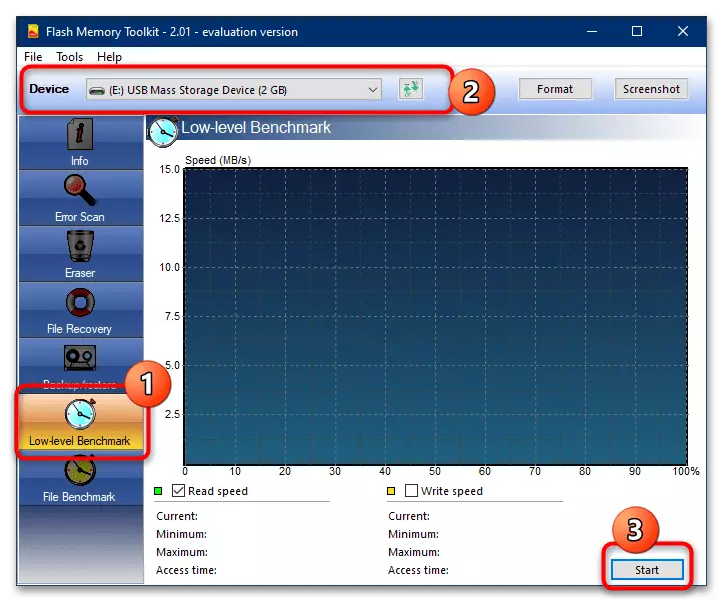
પ્રક્રિયાના અંતે, મેમરીની ઍક્સેસના પરિણામો મેળવો: ચાર્ટ પર ગ્રીન વાંચન, પીળો - રેકોર્ડિંગ સૂચવે છે. નીચે "વાંચી ઝડપ" કૉલમ અને લખવાની ઝડપ બંને પરિમાણો માટે મધ્યમ અને શિખર મૂલ્યો પ્રાપ્ત કરશે.


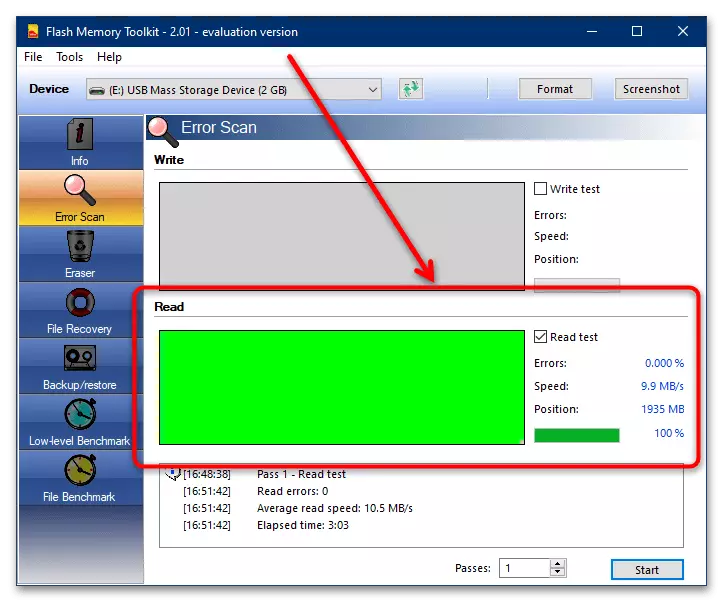

ફ્લેશ મેમરી ટૂલકિટ મેમરી કાર્ડ્સને ચકાસવા માટે યોગ્ય કરતાં વધુ છે, જો કે, અગાઉના પ્રોગ્રામના કિસ્સામાં, તેમાં કોઈ રશિયન ભાષા નથી.
